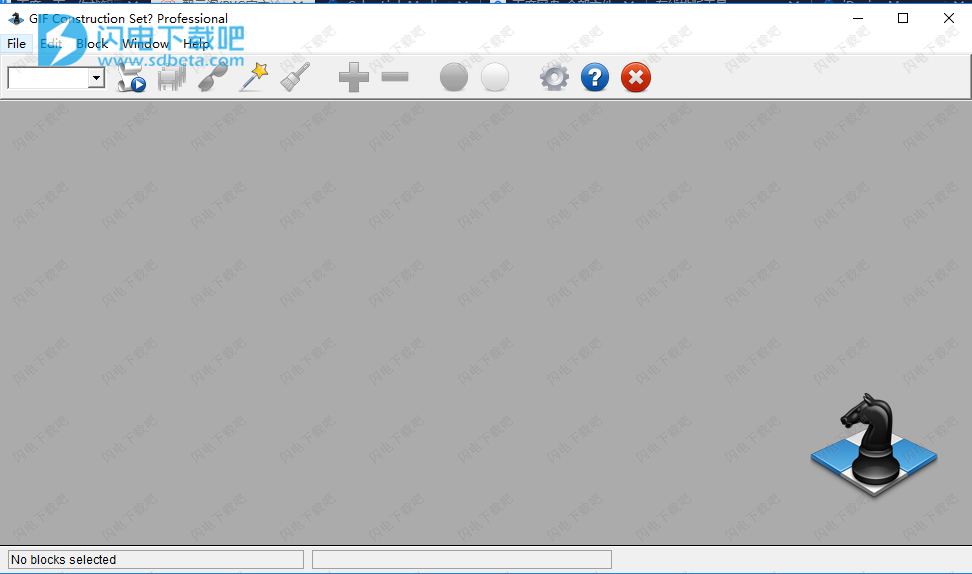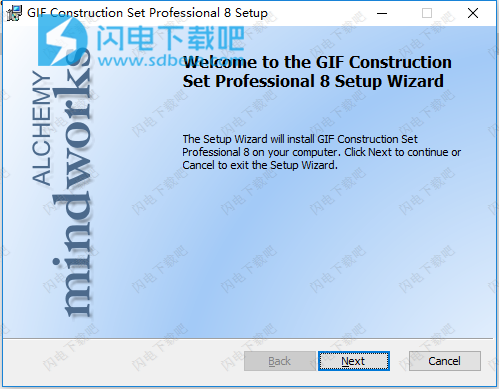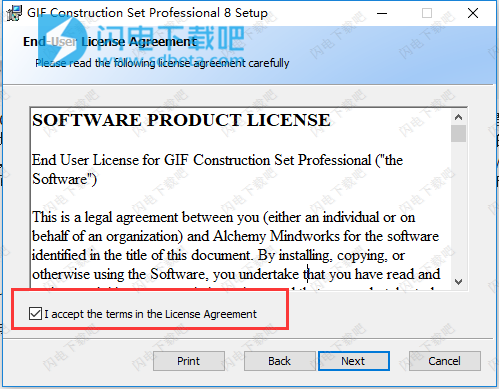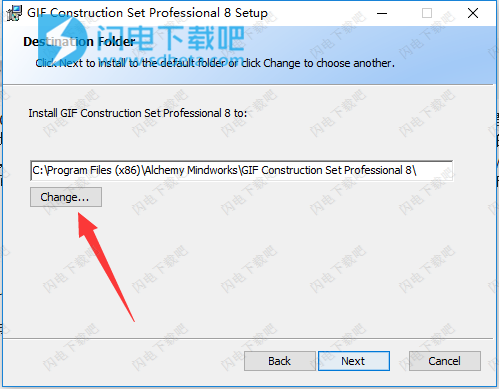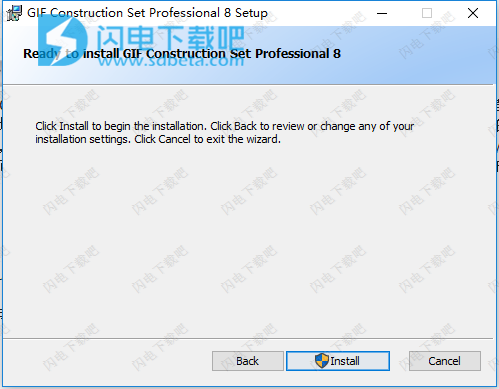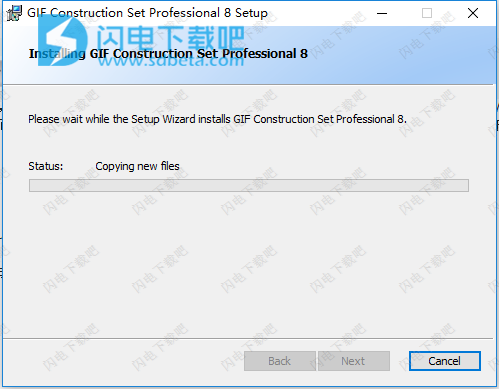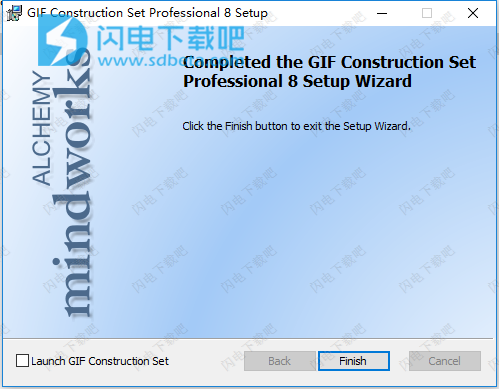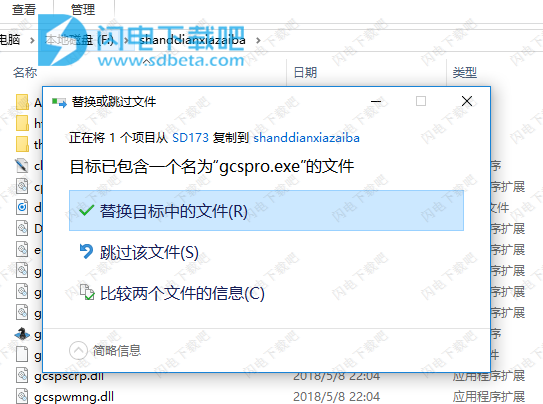GIF Construction Set Pro 破解版是一款功能强大的GIF文件制作工具,使用旨在帮助用户快速、专业地为你的网页创建透明、交错和活动的 GIF 文件,它
代表了GIF动画软件的最新技术水平,可通过其动画向导轻松地创建修改您的原始动画,创造引人注目的横幅和动画过渡;管理你的GIF文件,为现有图形添加透明度等,软件附带的大量文档和教程引导您更加容易的上手制作,并加快创作速度,除此之外,本工具也为用户提供访问Alchemy Mindworks动画插件库,可自由实用并为网页添加各种酷炫的图形元素,而你只需点击几下鼠标即可完成,非常方便,本次小编带来的是GIF Construction Set Pro最新破解版,含破解文件和安装破解图文教程,需要的朋友不要错过了!
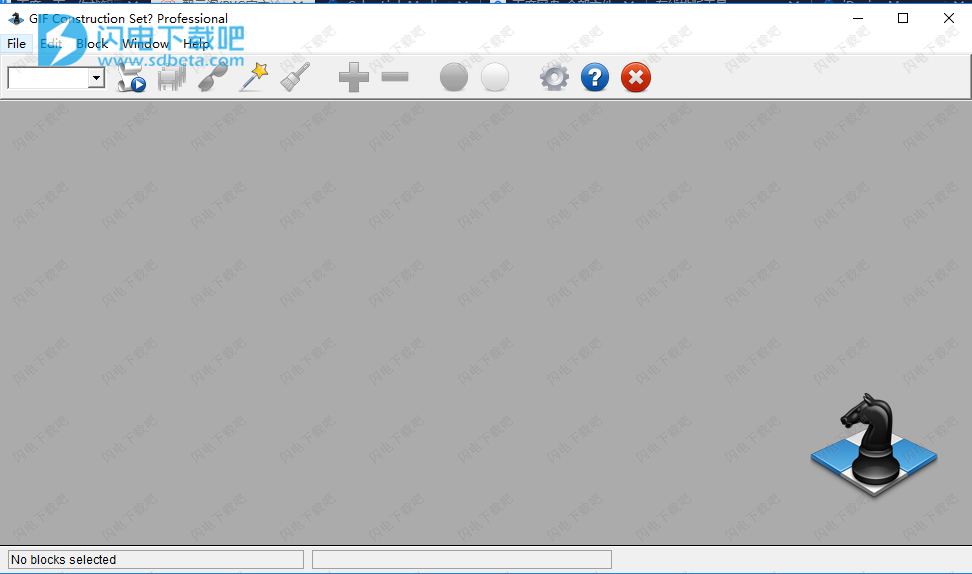
安装破解教程
1、在本站下载并解压,如图所示,得到GIFConstructionSet.msi安装应用和gcspro.exe破解文件

2、运行GIFConstructionSet.msi安装,如图所示,点击nexr
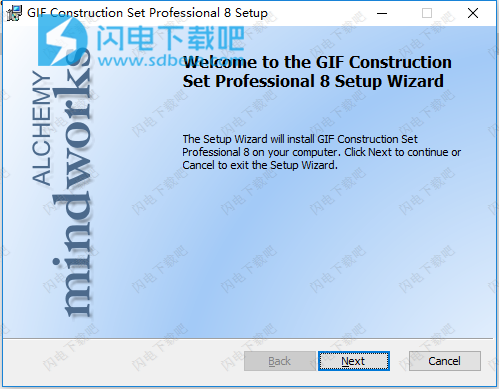
3、勾选我接受许可协议中的条款,点击next
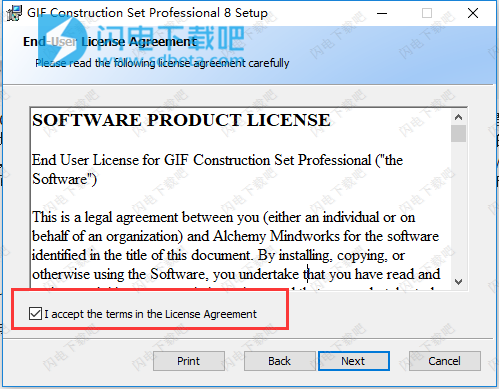
4、点击change选择软件安装路径,点击next
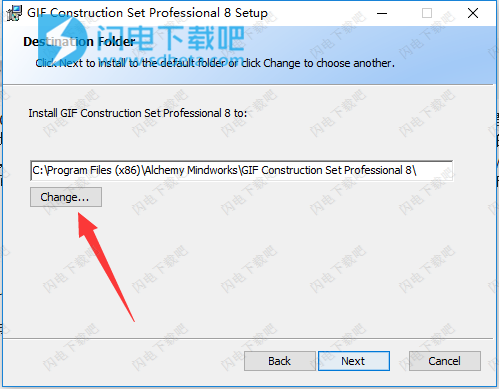
5、点击install安装
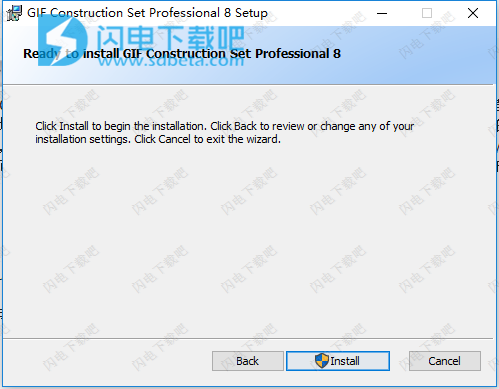
6、安装中,速度非常快,大家稍等片刻即可
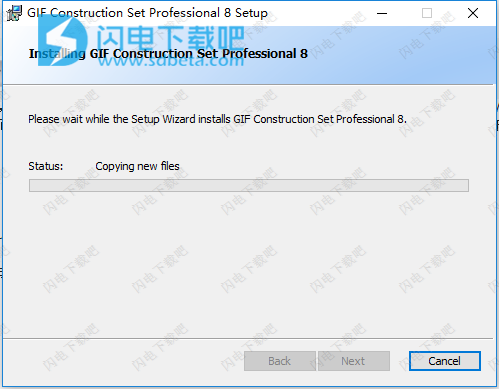
7、安装完成,退出向导
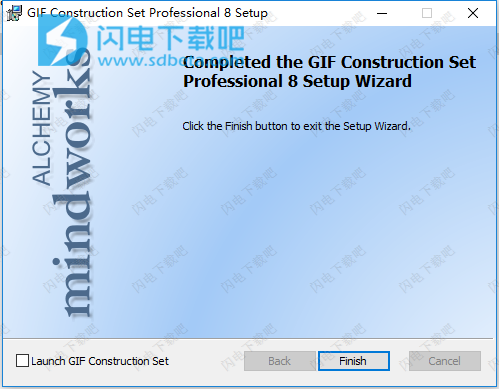
8、将gcspro.exe破解文件复制到软件安装目录中,点击替换目标中的文件
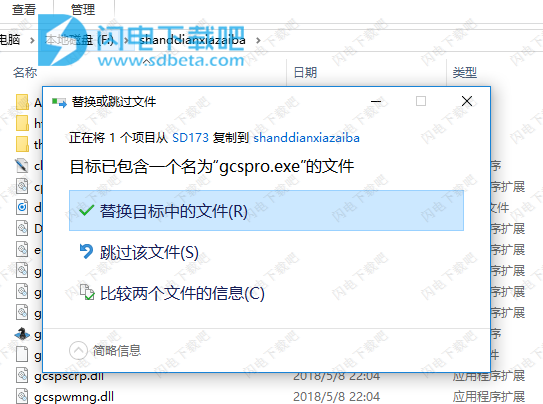
9、破解完成,运行软件享用即可
功能特色
1、使用动画向导构建即时动画。
2、使用超级压缩器缩小GIF文件的大小。
3、使用横幅生成器生成特殊效果文字横幅。
4、在静止图像之间创建复杂的动画过渡。
5、在静态和动画GIF文件中实现透明度。
6、旋转,裁切,调整颜色并调整动画的全部或部分大小。
7、轻松管理多个图像的控制。
8、将数字视频导入GIF动画,并将GIF动画导出为数字视频。
9、创造引人注目的电子标志。
10、将带有声音的动画GIF文件导出到SWF(Macromedia Flash™)。
11、通过丰富的文档和教程快速掌握速度。
...和更多。
使用帮助
1、超级压缩器,分析您的动画并寻找将它们存储在较小文件中的方法。
•块管理,可以一次调整动画的大小,裁剪,颜色调整和其他操作多个块。
•横幅,用动画制作复杂的图形文字横幅。
•转场,在静止图形之间创建动画转场。
•阻止编辑器,让您一次创建和调整动画一张图片。
当然,GIF Construction Set Professional还有很多。但是,该软件的结构允许您根据自己的需要使用尽可能多的或少量的软件,而不必让其余部分按自己的方式使用。 GIF Construction Set Professional的学习曲线很短。
值得注意的是,GIF动画出现在网络上是一种妥协。 GIF格式并非真正为此功能而设计,而是因为完全符合互联网的要求而更多地通过权宜之计将其用于Web上的服务。虽然GIF Construction Set Professional通常会设法让您远离GIF格式的变迁,但您需要了解一些有关GIF文件本质的内容,以使您的动画能够自行运行。
在阅读本文时,请记住它是一个教程,而不是详尽的参考。它旨在帮助您尽快熟悉GIF Construction Set Professional。为此,它故意省略一些关于软件更深奥的特性。
您可以在安装了此软件的参考文档中找到关于GIF Construction Set Professional的绝对一切知识的百科全书式讨论。
其次,如果您急躁地开始生成动画,您可能需要查看使用GIF Construction Set Professional安装的Quick Start文档。它是一个更加简化的教程,非常适合那些认为阅读大量文档作为人物缺陷的人。你知道你是谁。
如果您对图形真的很陌生,请务必阅读使用GIF Construction Set Professional安装的简介图形文档。它会让你熟悉这个软件所基于的概念,并且避免你的墙受到由于头撞击它们而造成的巨大的潜在损害。
本文将对配置GIF Construction Set Professional进行一些参考。虽然值得记住的是可以配置的软件特性,但您实际上需要更改任何内容来使用本教程。在参考文档中有关于GIF Construction Set Professional的配置选项的完整讨论。
2、这是您需要了解的GIF文件最重要的一件事。如果您在GIFConstructionSetProfessional的文档中没有阅读其他内容,请阅读本文。
您的眼睛看到的图像,以及数码相机,扫描仪和最合适的成像软件等都表现为“真实色彩”。真彩色图像具有几乎无限的可用颜色来绘制。在计算机的意义上,一个几乎无限的数字是16,777,216种颜色,为了讨论的目的,颜色非常接近无穷大。
这些“真彩色”图像也被称为“24位”图像,因为提高到24的幂的是16,777,216。毫无疑问,在你年轻的时候,某个地方会有一位过于秃顶的高中数学老师,他会发现这一点非常重要。
由于GIF格式令人回想起个人电脑的青春期,其中只有富人能够购买带有四兆字节内存的系统,GIF文件最多可支持256种颜色,比16,777,216略少。为了在GIF文件中表现真彩色图像,必须找到一种方法,使用不超过256种颜色。
这就是网络上几乎所有GIF文件出现的问题。
有一种方法可以将真彩色图像压缩成GIF文件。它涉及几个步骤。值得注意的是,你必须自己去做这件事--GIFConstructionSetProfessional会为你处理-但你可能会被要求决定选择哪一种选项。
首先,我们需要知道在创建GIF图像时使用哪256种颜色。虽然GIF文件只能支持256种颜色,但256种颜色的每种颜色都可以从真彩色图像的原始16,777,216种颜色中绘制出来。GIF文件的256色“调色板”可以通过找出哪256种颜色最能反映原始图像中的颜色来创建,这个过程称为“量化”。
或者,我们可能会决定使用一个罐头调色板,它包含纯黑色和纯白色之间的均匀色彩分布。这被称为“正交”调色板。这两种选择都有很好的理由,我们稍后会处理。
一旦我们为新的GIF文件调色板,我们需要将真彩色源文件压缩到除新调色板中的颜色以外的任何颜色。这可以通过以下两种方式之一完成:
◦每个原始颜色都可以用新调色板中最接近的颜色替换,这个过程称为“重新映射”。重新映射适用于线条艺术,但如果将其应用于照片级真实感图像,结果将看起来像安迪沃霍尔的海报。
◦交替点的复杂图案可用于模拟原始颜色。这被称为“抖动”。抖动能够创建真实色彩的非常有效的模拟,但有两个显着的缺点。首先,在图片中交替出现网点图案会降低它们的明显分辨率,并使透明效果变得有点棘手。稍后我们会详细介绍后者。第二个问题是抖动的图像压缩不好,通常导致无法操作的大文件。
 左图是一张真彩图。 正确的图像是抖动到256色的源真彩色图形。 请注意抖动图像中的可见颗粒。 这个例子已经抖动到一个正交的调色板,使其抖动伪影更加明显。 抖动到量化的调色板通常会导致更少的明显的点。 上面的示例图片由Geoffrey Holman提供,并且经许可使用。
在创建动画时,通常情况下,需要将多个真彩色图像(每个图像都有自己的颜色范围)挤入GIF格式的幽闭恐惧症后座。在Web上使用的GIF文件必须将相同的256色调色板应用于动画中的所有图像。 GIF Construction Set Professional通过为动画中的所有图像派生出最好的调色板,即所谓的“超级调色板”,从而解决此问题。再一次,只要你知道它是什么意思,你不需要知道所有这些是如何工作的。
左图是一张真彩图。 正确的图像是抖动到256色的源真彩色图形。 请注意抖动图像中的可见颗粒。 这个例子已经抖动到一个正交的调色板,使其抖动伪影更加明显。 抖动到量化的调色板通常会导致更少的明显的点。 上面的示例图片由Geoffrey Holman提供,并且经许可使用。
在创建动画时,通常情况下,需要将多个真彩色图像(每个图像都有自己的颜色范围)挤入GIF格式的幽闭恐惧症后座。在Web上使用的GIF文件必须将相同的256色调色板应用于动画中的所有图像。 GIF Construction Set Professional通过为动画中的所有图像派生出最好的调色板,即所谓的“超级调色板”,从而解决此问题。再一次,只要你知道它是什么意思,你不需要知道所有这些是如何工作的。
GIF Construction Set Professional将导入图像以创建大多数常用图像文件格式的动画。这些包括GIF,PNG,PCX,BMP和JPG。正如已经讨论的那样,GIF格式可以支持不超过256种颜色的图像。因此,使用GIF源图像来构建动画可能会遇到这里讨论的那种最不可靠的颜色问题。相比之下,所有以JPG文件存储的图像都有16,777,216种可能的颜色。使用JPG文件作为源图像可能需要您更多地了解GIF Construction Set Professional如何处理太多颜色。后面还会谈到更多。
PNG,BMP和PCX文件可以包含任何地方从2到16,777,216种颜色的图像。如果您打算以各种文件格式处理源图像,我们强烈建议您查看AlchemyMindworks®Graphic Workshop Professional软件。
3、关于图像尺寸
像素与显示它想要的设备一样大。显示器上显示的像素大约为1/75英寸。打印在激光打印机上的像素可能是1/300英寸。出于这个原因,在显示器上显示并打印在激光打印机上的图形将会在打印输出中小得多。
由于从绝对意义上说像素的大小是不可能的,因此也不可能将特定尺寸的英寸分配给图形。您可能会注意到,图形会占据显示器的两英寸乘三英寸的区域,但除非您传达此观察结果的一方具有相同品牌的显示器,并且配置与您的显示器完全相同,否则这基本上没有意义。
某些应用程序允许您以英寸或毫米的格式处理像GIF文件这样的位图图形,但这是为了方便那些不喜欢没有固定大小的对象的人的方便而产生的错觉。这样的软件通常假定您的图形将以特定分辨率显示 - 即显示器或打印机 - 并相应地计算其图像尺寸。
GIF Construction Set Professional总是以像素为单位显示图像尺寸。
4、在GIF文件中
GIF文件最具建设性的比喻是一片电影胶片。就像电影真的是一系列静止图像一样,GIF文件也是一系列静止的计算机图形。然而,有几个重要的区别:
GIF文件的帧数远远少于极短的潜意识电影。至少,如果你希望人们在你的网页上看到他们,他们会这样做。即使是相对较短的动画也会产生令人不舒服的大型GIF文件,这需要很长时间才能下载。
•可以使GIF文件循环,以使其内容无限期地播放。当然,你可以用一些电影胶片和拼接块来做到这一点。奇怪的是,人们会看到一个循环的GIF文件比他们通常坐的时间长得多,并观看同样的二十秒钟的电影电影一遍又一遍播放。
•使用GIF文件可以使图像的某些部分透明,这样GIF文件后面的内容就会出现在透明区域中。通常GIF文件背后的是网页的背景。
组成GIF文件的各个位称为其“块”。每个GIF文件由以下几个块组成:
•标头块:这里只有一个,每个文件都有一个,它总是文件中的第一个块。它定义了文件中图片占用的区域的尺寸,以像素为单位。它也存储调色板文件中的所有图像将使用。
•循环块:如果它存在,这会告诉您的Web浏览器,而不是您的GIF文件中的动画应循环。循环块可以指定无限循环或特定次数的迭代。GIF文件中只能有一个Loop块,如果它存在,它必须立即出现在Header块之后。
•图像块:这是实际存储图像的内容。它还指定图像相对于动画将出现的区域的左上角放置的位置。
•控制块:控制块在图像块之前告诉浏览器如何显示它们所属的图像。控制块包含的信息包括哪些区域要透明,图像应该显示多长时间,直到动画中的下一个图像替换它为止,以及在图像被替换之后如何处理图像。后面这一点是GIF动画的一种改进,现在将更详细地讨论。
•评论块:评论块存储隐藏的文本。注释块中的文本不会出现在动画中,但可以使用GIFConstructionSetProfessional和许多其他应用程序查看。注释块可用于存储图像信息和版权声明等。
实际上,为GIF格式定义了其他几种类型的块,但它们与Web上出现的GIF文件无关,并且目前可以安全地忽略它们。